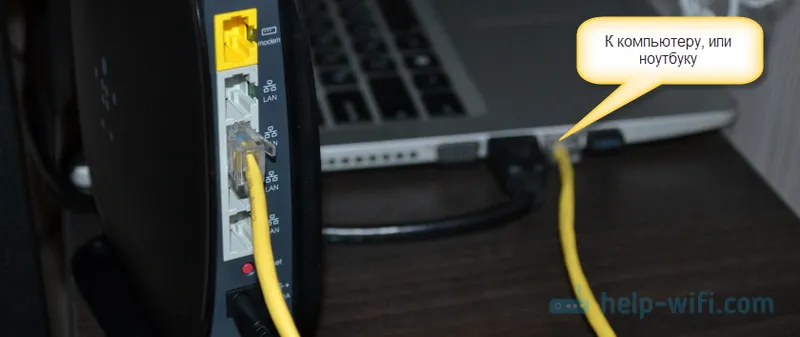Okrem služieb pevnej siete poskytuje operátor Ukrtelecom (OGO) svojim klientom službu prístupu na internet. Klientom sa najčastejšie poskytujú modemy ADSL ZTE ZXV10 H108L a Huawei Hg532E na zabezpečenie pripojenia. Špecialisti spoločnosti vykonávajú počiatočnú konfiguráciu zariadení vrátane organizácie domácej siete WiFi. Ak potrebujete zmeniť svoje heslo alebo zmeniť iné nastavenia, musíte si objednať službu platenej služby od technickej podpory alebo to urobiť sami.
Pri nastavovaní modemu majstri Ukrtelecomu nastavia heslo podľa vlastného uváženia alebo zorganizujú prístup do siete bez hesla pomocou WiFi. Mnoho ľudí si myslí, že zabezpečenie domácej siete nie je dôležité, pretože vo svojom počítači nemajú cenné informácie. Mali by ste však zvážiť nasledujúce body:
- Ak heslo nie je nastavené alebo ho všetci susedia poznajú, môžu sa voľne pripojiť k vašej sieti. V dôsledku toho bude internetový kanál upchaný prenosom tretích strán, čo zníži rýchlosť vášho prístupu a spôsobí oneskorenie pri hraní online hier, pozeraní videí atď.
- Cudzinci, ktorí sa pripájajú k vašej sieti, môžu šíriť zakázané informácie alebo sa podieľať na podvodných činnostiach. Výsledkom bude, že príslušníci orgánov činných v trestnom konaní pôjdu na vašu adresu a budú musieť aspoň vysvetliť.
- Ak ste zabudli heslo WiFi, nebudete k nemu môcť pripojiť nové zariadenia. V takom prípade budete musieť zmeniť heslo siete Wi-Fi na modeme Huawei Hg532E alebo ZTE ZXV10 H108L.
Ak v druhom prípade existujú spôsoby, ako zistiť heslo, potom v prvých dvoch rokoch pomôže iba nahradenie hesla novým a spoľahlivým.
Zmena hesla siete Wi-Fi v modemoch od spoločnosti Ukrtelecom
Na zmenu hesla potrebujete počítač, tablet alebo smartfón. K modemu musíte byť pripojení prostredníctvom siete Wi-Fi alebo káblom (LAN).
Spustite prehliadač a do panela s adresou zadajte adresu IP 192.168.1.1 . Otvorí sa autorizačné okno, v ktorom musíte zadať prihlasovacie meno „admin“ a aktuálne heslo nastavené na ochranu zariadenia. Výrobcovia smerovača nastavili predvolené heslo na „admin“ alebo „1234“. Informácie o nich sú uvedené v pokynoch pre zariadenie. Ak sa predvolené heslo zmení na nové, môže sa zapísať na zadnú stranu modemu. Predvolené meno používateľa je „admin“ a heslo je „admin“ .
Takto sa zadávajú nastavenia Huawei Hg532E :
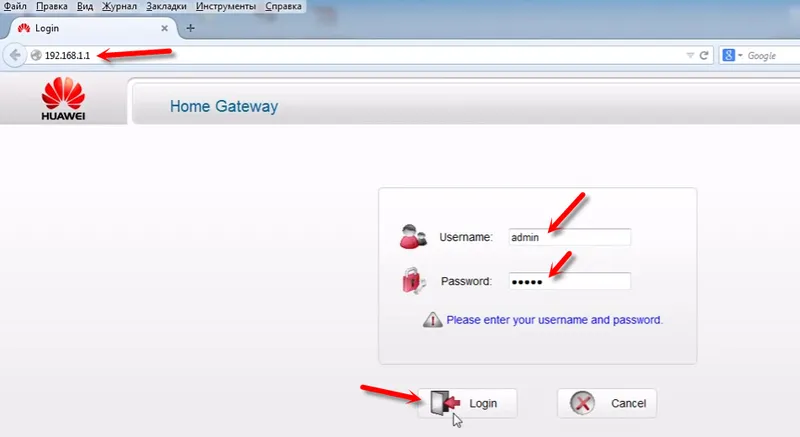
A rovnako prejdite na nastavenia ZTE ZXV10 H108L . Ak máte tento modem.
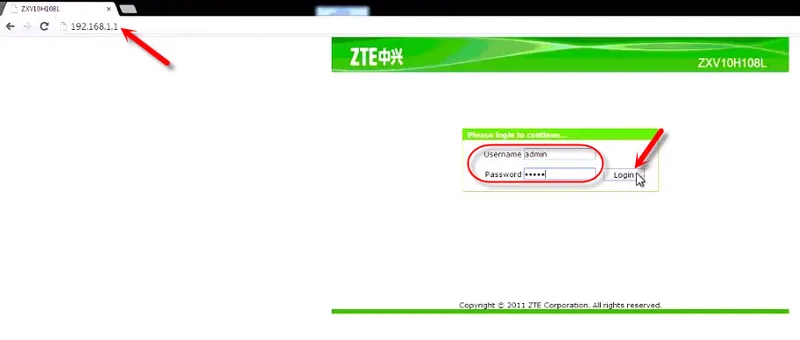
V prípade, že si nepamätáte heslo a nemôžete sa prihlásiť na stránku s nastaveniami modemu, budete musieť vykonať úplné obnovenie výrobných nastavení. Upozorňujeme však, že spolu s prístupovým heslom sa obnovia aj nastavenia internetového pripojenia. Budete musieť zavolať sprievodcu alebo zadať parametre pripojenia sami a znovu nakonfigurovať modem z Ukrtelecom.
Pozrime sa bližšie na to, ako zmeniť heslo na každom modeme.
Zmena hesla WiFi na zariadení Huawei Hg532E
V nastaveniach modemu Huawei musíte otvoriť sekcie „Základné“ a „WLAN“.
- V poli SSID môžete zmeniť názov siete Wi-Fi.
- V poli „Zdieľaný kľúč WPA“ zmeňte heslo pre našu sieť Wi-Fi.
Vyzerá to takto:
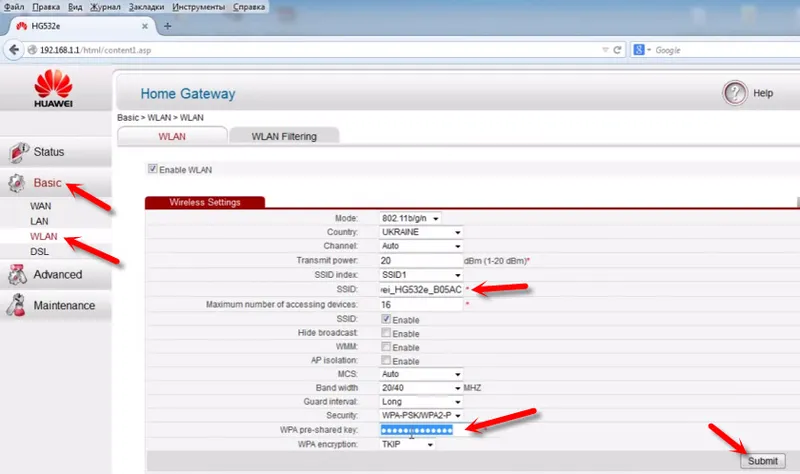
Zadajte nové heslo (anglické písmená a čísla, najmenej 8 znakov) a stlačte tlačidlo „Odoslať“, aby sa nastavenia použili. Reštartujte modem.
Ako zmeniť heslo siete WiFi na modeme ZTE ZXV10 H108L?
Po vstupe na ovládací panel prejdite na kartu „WLAN“ - „Zabezpečenie“.
V "WPA Passsphrase" (heslo WPA (v závislosti od modelu modemu a firmvéru)) zadajte nové heslo pre prístup k sieti WiFi.
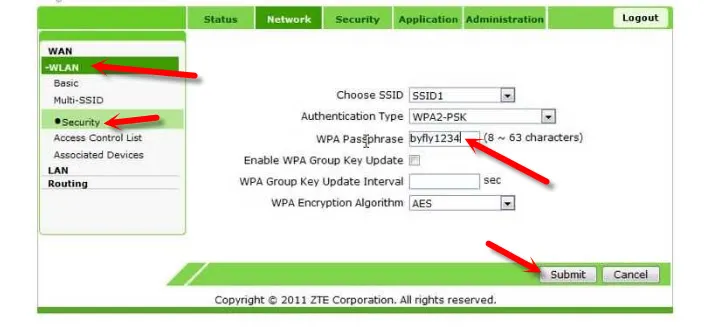
Uložte zmeny kliknutím na tlačidlo „Odoslať“. Musíte tiež reštartovať modem.
Týmto sa dokončí nastavenie hesla a kanál prístupu na internet od spoločnosti Ukrtelecom môžete používať so všetkými zariadeniami, ktoré majú rozhranie WiFi. Stačí sa pripojiť k sieti Wi-Fi pomocou nového hesla.
Ak máte problémy s pripojením po zmene hesla
V prípade, že ste zmenili iba heslo bez toho, aby ste zmenili názov siete (SSID), môžu sa na rôznych zariadeniach vyskytnúť problémy s pripojením k bezdrôtovej sieti. V počítačoch ide o chybu „Sieťové nastavenia uložené v tomto počítači nezodpovedajú požiadavkám tejto siete.“ O riešení tejto chyby som písal ako súčasť článku: prečo sa prenosný počítač nepripojí k sieti Wi-Fi. Stručne povedané, musíte v počítači odstrániť sieť Wi-Fi a pripojiť sa k nej pomocou nového hesla. V samostatných článkoch som už písal, ako zabudnúť na sieť v systéme Windows 10 a ako odstrániť sieť Wi-Fi v systéme Windows 7.
Na mobilných zariadeniach (Android, iOS) stačí otvoriť vlastnosti bezdrôtovej siete alebo kliknúť na sieť a podržať ju. V ponuke vyberte možnosť Odstrániť sieť.